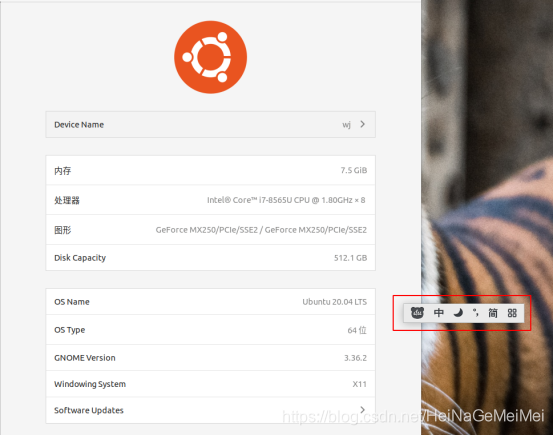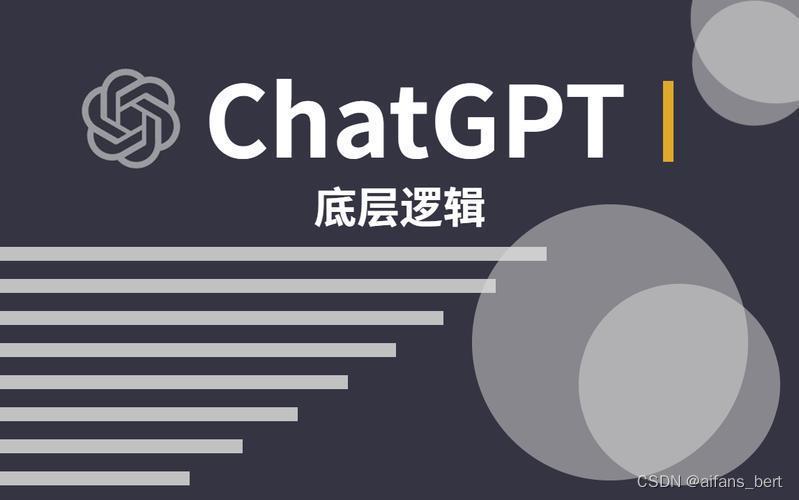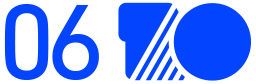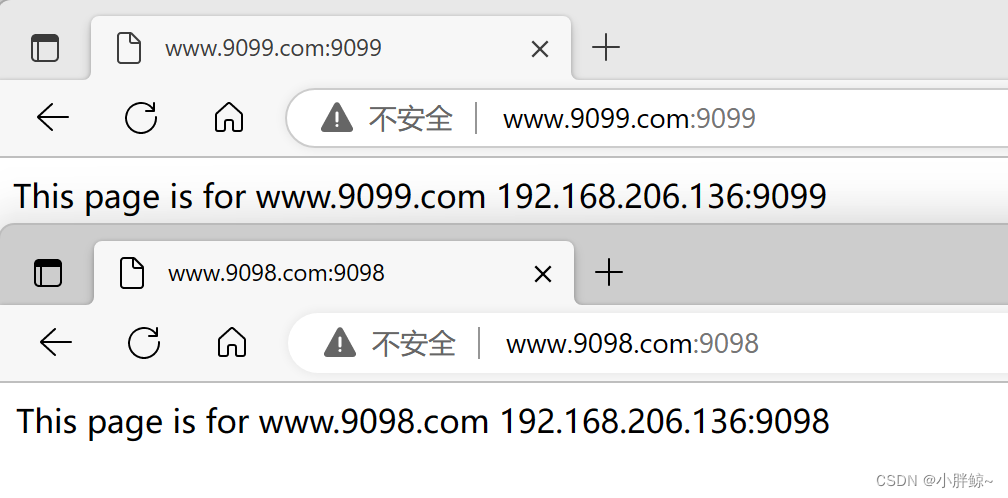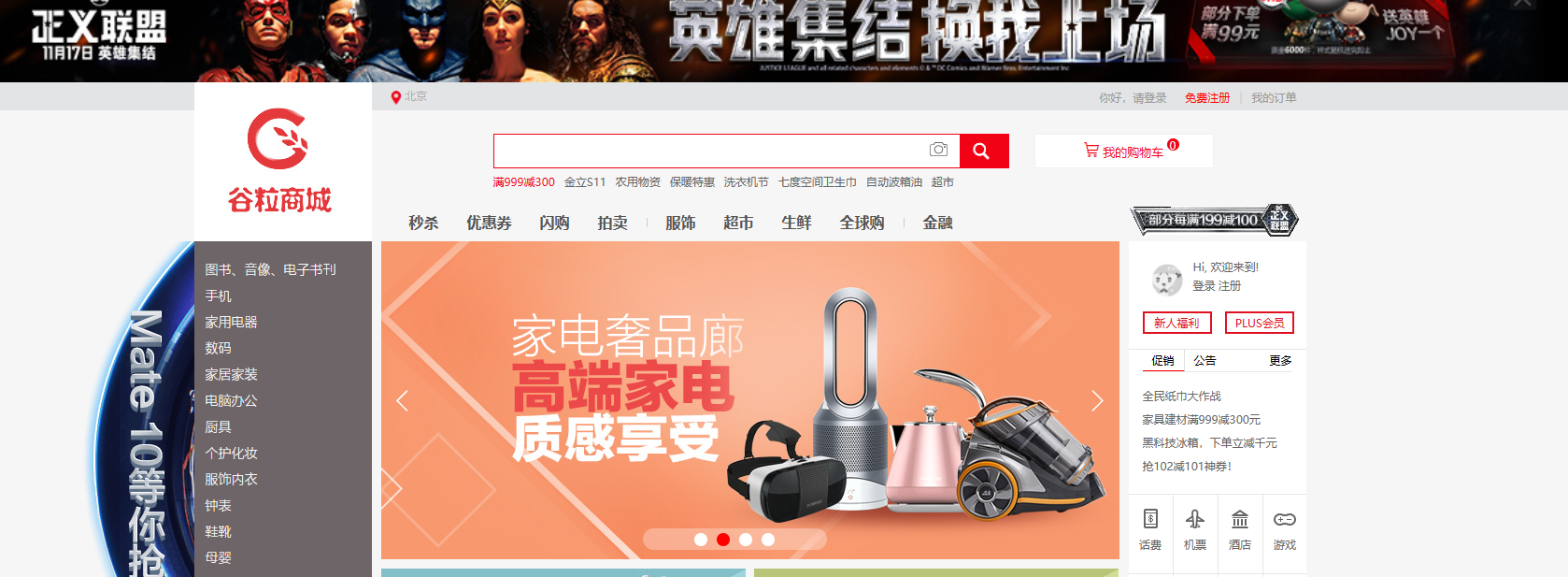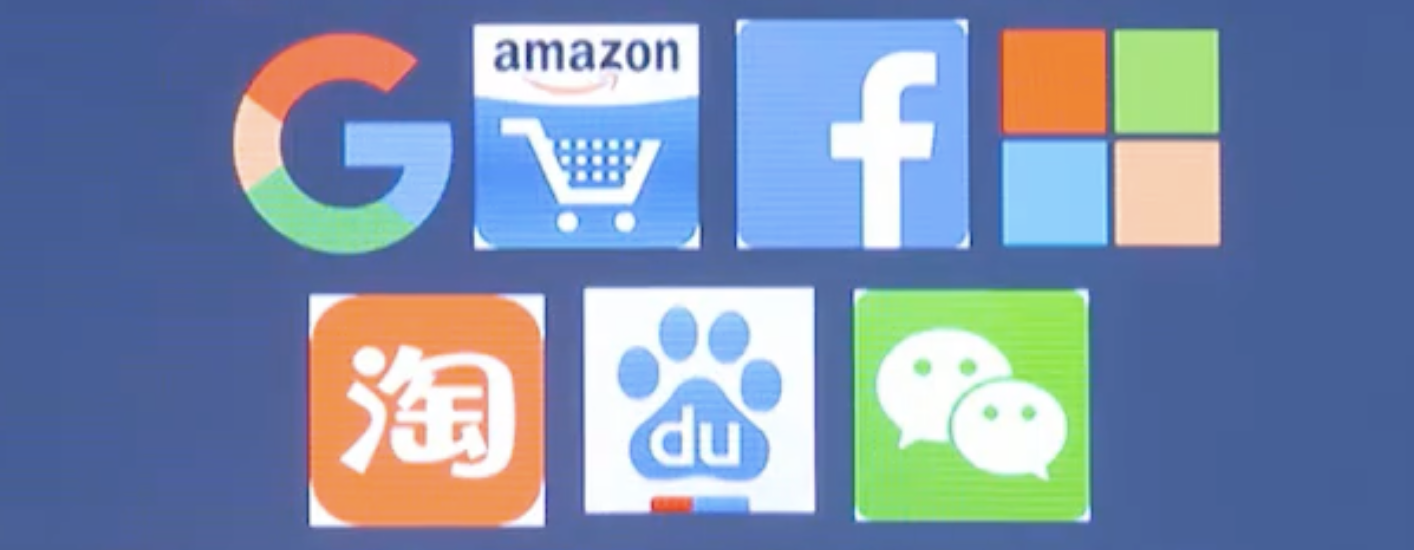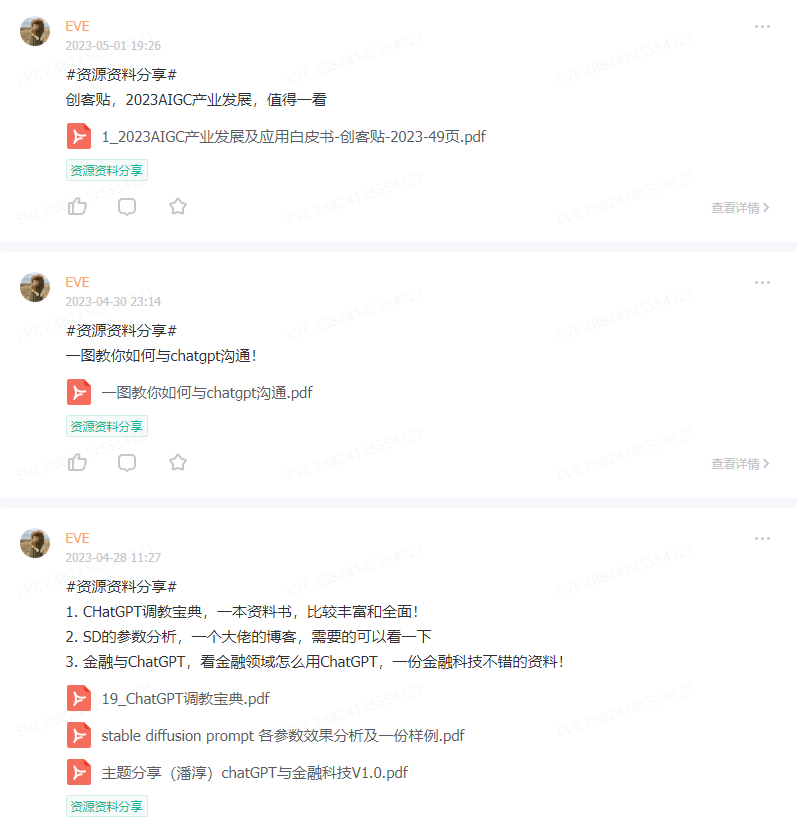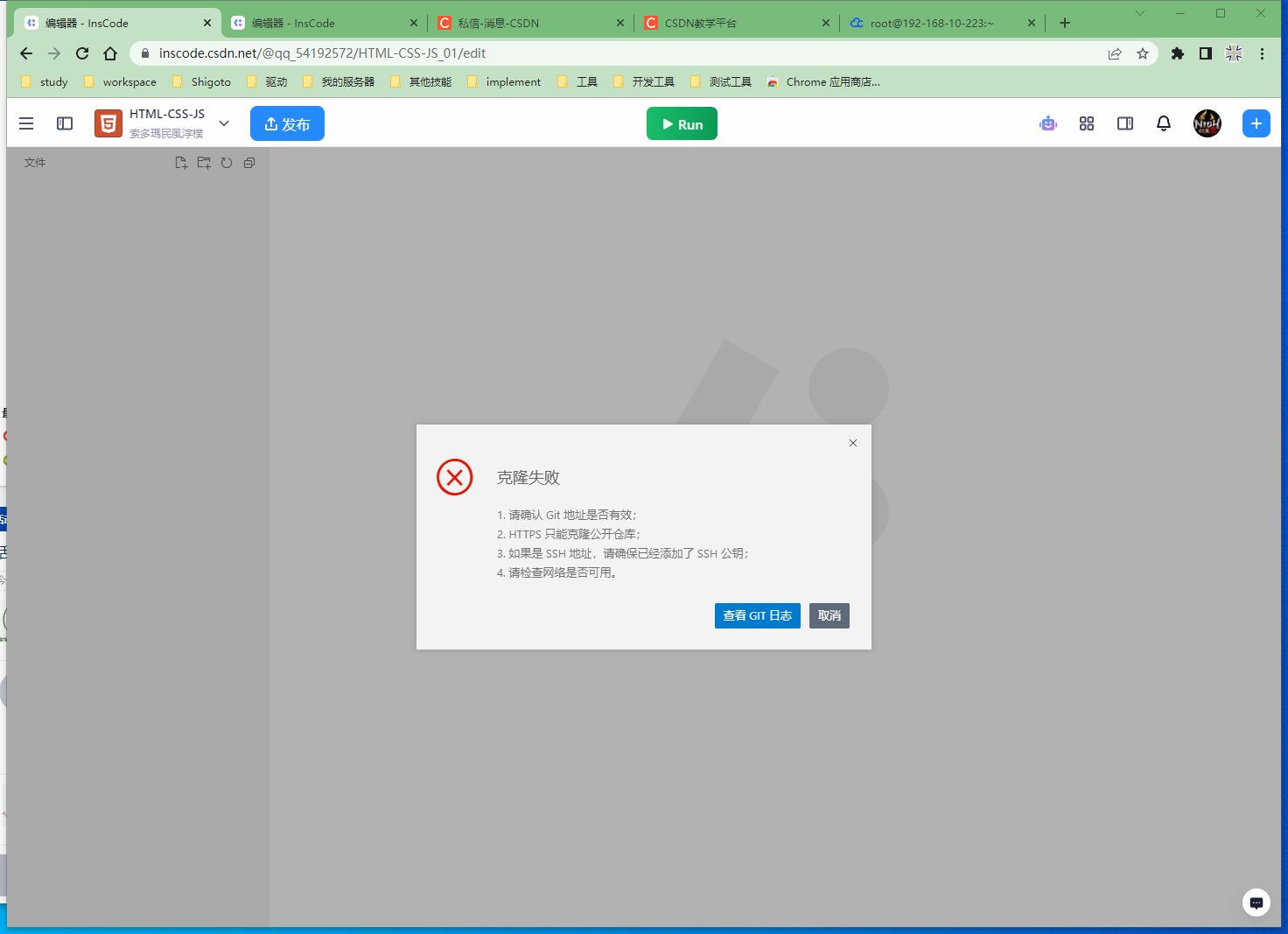目录
- 介绍
- 效果图
- 搜狗输入法
- 自然码双拼
- 小鹤双拼
- 搜狗双拼
- 国标双拼
- 微软双拼
- 拼音加加
- 智能ABC
- 紫光双拼
- 百度输入法
- 自然码双拼
- QQ输入法
- 自然码双拼
- 手心输入法
- 自然码双拼
- 下载链接
- 补充说明
- 修改码表图流程
介绍
为方便自然码双拼初学者(当时的我)熟悉键位使用,制作了附带声韵母码表的PC端输入法双拼皮肤,涵盖了搜狗、百度、QQ、手心这四大输入法平台。另外为搜狗输入法增加了小鹤、搜狗、国标、微软、拼音加加、智能ABC、紫光这几个双拼皮肤。
注意:仅为初学者熟悉双拼键位使用,因此皮肤中并不包含辅码码表
效果图
搜狗输入法
自然码双拼
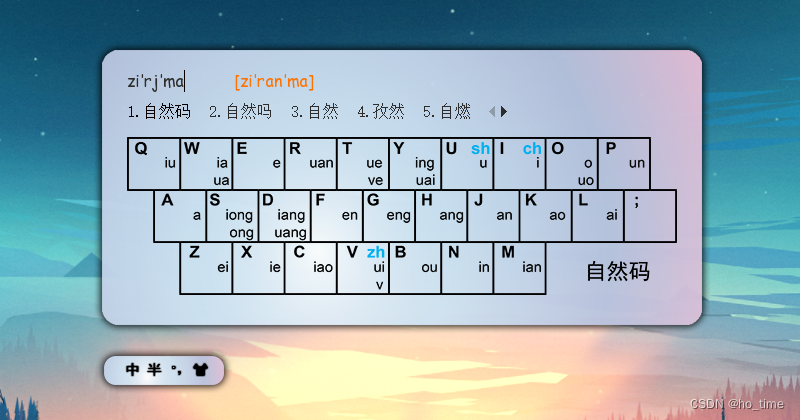
小鹤双拼

搜狗双拼
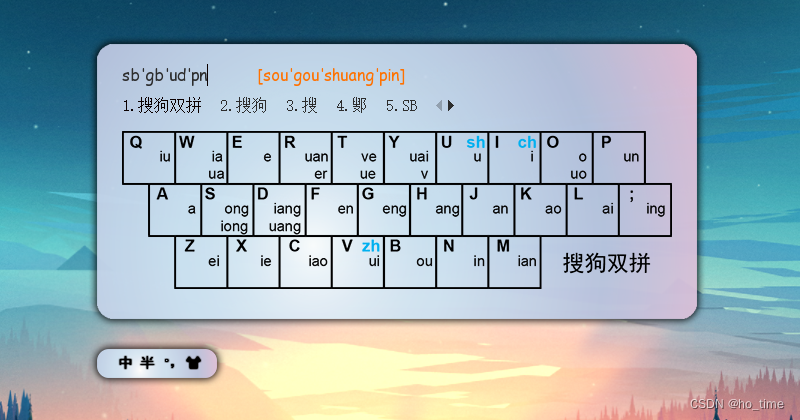
国标双拼

微软双拼
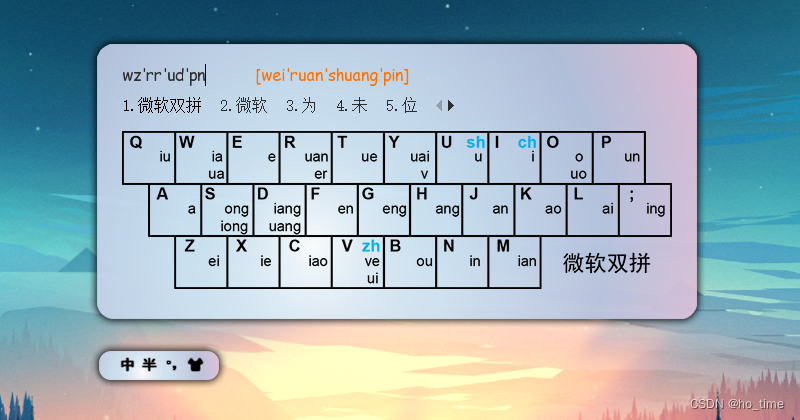
拼音加加

智能ABC

紫光双拼
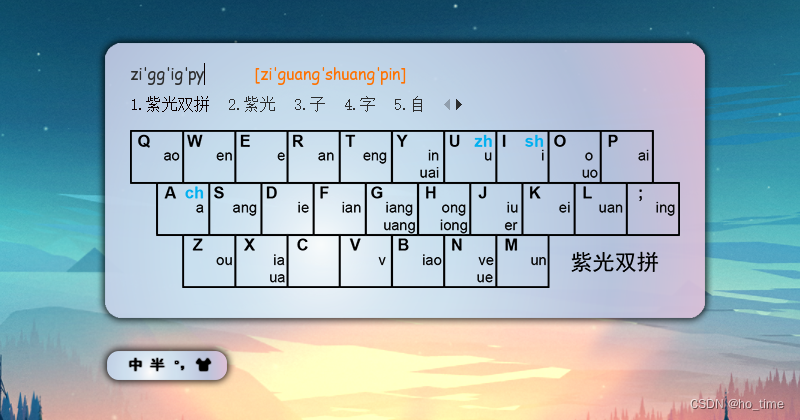
百度输入法
自然码双拼

QQ输入法
自然码双拼

手心输入法
自然码双拼

下载链接
链接:https://pan.baidu.com/s/1nffFzhXnS2_xAVfuMKYEwA
提取码:zirj
补充说明
搜狗输入法的用户,可以考虑在输入法设置 - 属性设置 - 双拼方案设定 中勾选“双拼下同时使用全拼”,这样在特殊情况下(比方说同学或同事需要用你电脑)就不用再手动切换全双拼,会方便很多。
另外:我这里提供的搜狗输入法双拼皮肤并未加密,如有需要可自行解压缩后修改,并且均包含了八种码表图以及.ai格式的源文件(需要用Adobe Illustrator打开),唯一的不同仅是配置文件中默认设定有所不同,如需要制作其他双拼,可自行编辑使用。
修改码表图流程
- 下载任意一个双拼v4.0皮肤文件,如:双拼v4.0-默认自然码.ssf
- 将后缀名修改为.zip后解压缩到文件夹或直接右击提取到文件夹(7-zip)
- 打开文件夹“双拼v4.0-默认自然码”,任选其中一个.ai格式的码表图源文件,如:双拼-自然码.ai
,用Adobe Illustrator打开,其中大写的字母及声母在同一个文本框中,其余韵母在同一个文本框中,自行修改后用空格调整位置,做完后另存为双拼-某某.ai - 使用Adobe Photoshop打开刚才保存好的双拼-某某.ai,在弹出的“导入PDF”提示中保证分辨率为300像素/英寸以上即可,打开后在文件菜单中选择导出 - 导出为:宽度550像素、高度158像素,点击全部导出,位置 - 选择刚才的文件夹,文件名用默认的:双拼-某某.png
- 打开刚才文件夹中的皮肤配置文件:skin.ini,将其中的“双拼-自然码.png”替换为“双拼-某某.png”(一共四处位置),保存后退出。
- 将当前文件夹的所有文件压缩为一个.zip压缩包,然后修改后缀名为.ssf即可使用了。